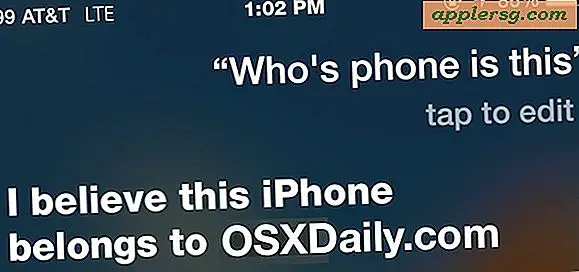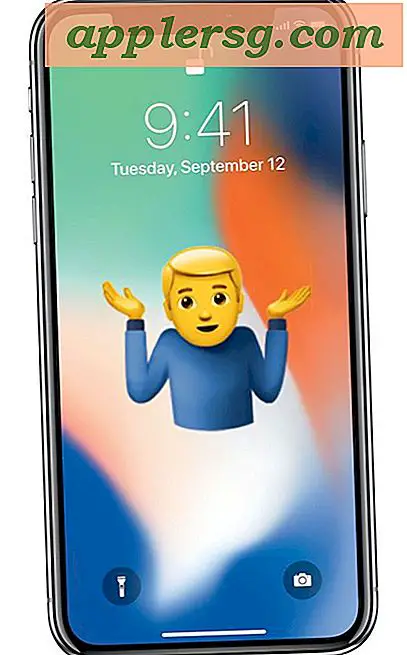Gescande documenten converteren naar PDF-bestanden
Het converteren van gescande documenten naar PDF maakt ze gemakkelijker leesbaar; u kunt door het document bladeren in plaats van elk afbeeldingsbestand afzonderlijk te openen. U kunt afbeeldingen naar PDF converteren met speciale scan-naar-PDF-software of gewoon met de Photo Printing Wizard op Windows-computers. Houd er rekening mee dat, hoewel het converteren van gescande documenten naar PDF het uiterlijk en de opmaak van het origineel behoudt, u niet kunt zoeken of tekst kunt kopiëren. Hiervoor heeft u OCR-software (optical character recognition) nodig.
Converteer scans of JPEG-afbeeldingen naar PDF
Stap 1
Download en open STP (Scan to PDF), gratis software om scans en JPEG-afbeeldingsbestanden naar PDF te converteren. (Er zijn ook verschillende vrij dure programma's die voor dit doel worden gebruikt, waaronder Adobe Acrobat.)
Stap 2
Scan uw document met STP of converteer eerder gescande afbeeldingen naar JPEG-indeling. U kunt dit doen door de foto's in een fotobewerkingssoftware te openen, naar "Bestand-> Opslaan als" te gaan en het bestandsformaat te wijzigen in ".jpg" in het vervolgkeuzemenu.
Klik op "Maak PDF" om een PDF te maken van uw gescande afbeeldingen, of klik op "JPEG(s) naar PDF" en blader en selecteer de pagina's van uw document, in volgorde, voor eerder gescande afbeeldingen. U kunt de kwaliteit van de afbeelding naar PDF-conversie aanpassen door de markering onder "JPEG-kwaliteit" naar links en rechts te schuiven.
Converteer eerder gescande afbeeldingen naar PDF
Stap 1
Download en installeer een gratis programma voor afdrukken naar PDF, zoals PrimoPDF. Hierdoor kunt u afbeeldingen naar PDF afdrukken zonder eerst al uw scans naar JPEG-indeling te hoeven converteren.
Stap 2
Verplaats alle pagina's van uw gescande document naar een specifieke map. Zorg ervoor dat de bestandsnamen op volgorde staan; pagina één heet bijvoorbeeld "001.PNG", pagina twee, "002.PNG", enzovoort. Dit zorgt ervoor dat de pagina's in orde zijn wanneer u uw document afdrukt.
Stap 3
Klik met de rechtermuisknop op de eerste foto in de map en selecteer "Afdrukken" om de wizard Foto afdrukken te openen. Klik volgende." Selecteer alle afbeeldingen in de map en klik nogmaals op "Volgende".
Stap 4
Selecteer "Full Page Fax Print (gecentreerd en gedraaid)" zodat uw tekst niet vervormd raakt; Klik volgende."
Stap 5
Selecteer onder "Printer" "PrimoPDF", klik vervolgens op "Volgende" en tenslotte op "Voltooien".
Wijzig de bestandsnaam en de doelmap door op "..." te klikken in het PrimoPDF-venster dat verschijnt. Zorg ervoor dat het formaat is ingesteld op "ebook" of PrimoPDF maakt geen PDF met meerdere pagina's. Klik op "OK" om uw bestand als PDF op te slaan.